MD-Blog_Tools/Software
Slackをうまく活用・運用するためのアイデア7点
企業にお勤めのみなさま、社内ではどのようなコミュニケーションツールをお使いでしょうか?
MONSTER DIVEではSlackを導入していて、日常の業務連絡はそこに集約されています。
ですが、Slackを効率よく活用できているかといえば私自身もまだまだな気がしています。
先日代表の岡島も、
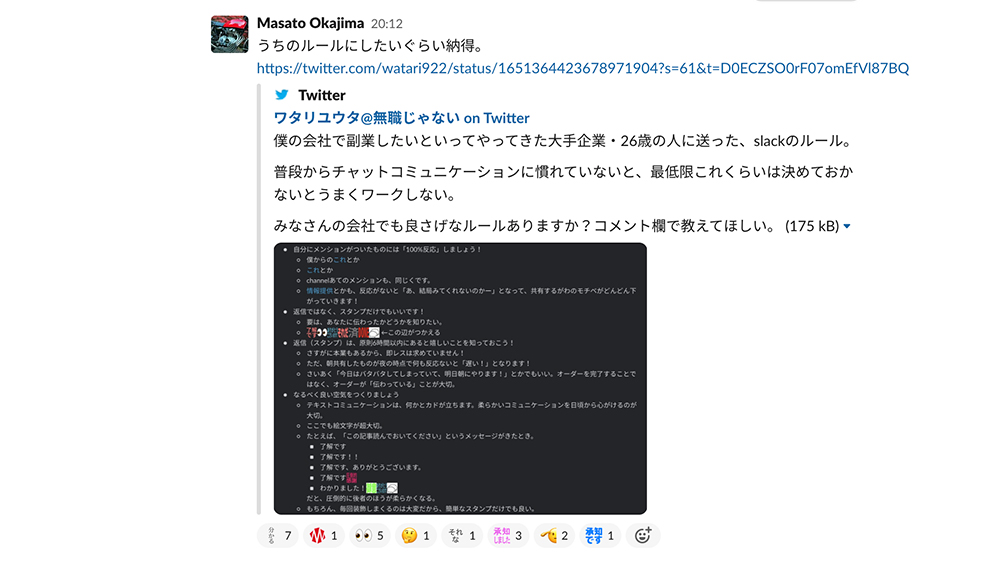
というSlack運用ルールに関するつぶやきを投稿していました。
そこで今回は、私が今まで見てきたSlack運用ルールや独自の活用法を7点ご紹介していこうと思います。
活用1. オープンチャンネルで会話
Slackでは基本、チャンネルでチャットを行いますが、ダイレクトメッセージ機能も備えており個人間でチャットを行うことができます。
ただDMでのやりとりは、基本第三者は閲覧することができないため、チームで作業をしている場合クローズドなところで仕様の話や取り決め事を決めてしまうと、チーム内で認識の齟齬が出てしまう可能性があります。
なので、仕事上のやりとりはなるべくオープンなチャンネルで投稿すべきです。
他にもオープンな場で投稿することは
- やりとりをログとして残しておくことができて、誰でも遡ることができる
- 第三者にみえることで、追加指摘をもらえる可能性がある
などのメリットがあります。
活用2. 名前(表示名)をカスタマイズ
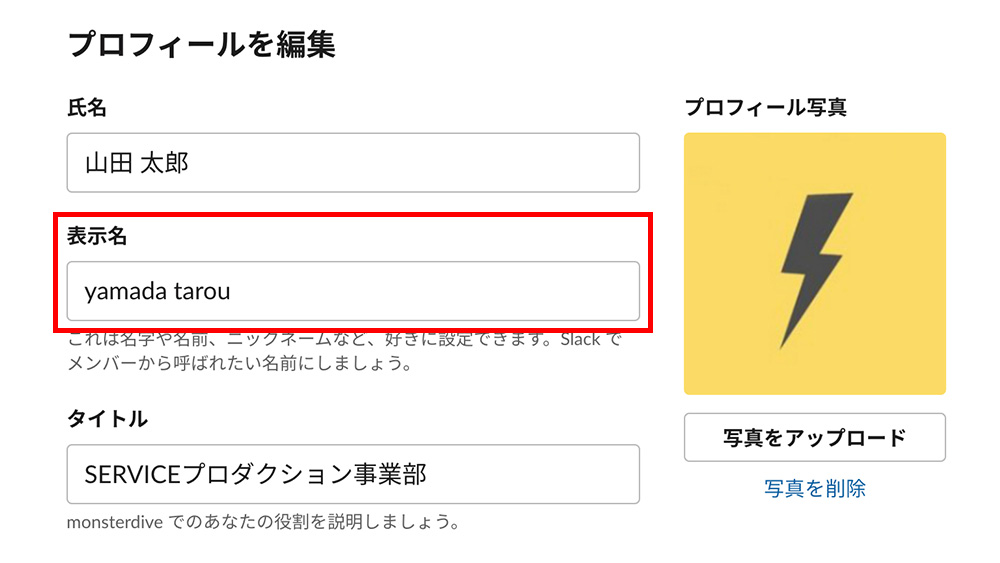
Slackではメンション機能があり、メンションを設定することでその人に通知を送ることができます。
このメンションは「表示名」という部分で設定ができるのですが、ここの部分をどのように設定するかで検索性の向上が見込めます。
例えば、漢字氏名で設定している場合とローマ字で設定している場合、
- @山田太郎
- @yamada tarou
前者だと「山」まで入力することで初めて候補リストに上がってきますが、
後者は「yama」と4字打った時点で候補リストに引っかかってくるので、僅かながらタイプする数を減らすことができます。
そこの部分を拡張して、
- @山田太郎_やまだたろう_yamadatarou
といった風に、漢字・かな・ローマ字を含めて検索されやすくするといった運用の仕方をしているところもあるようです。
他にも、従業員規模が大きい企業であれば同姓同名の方もいらっしゃるかと思います。
その場合、「従業員番号 + 氏名」であったり「所属部署 + 氏名」といった感じで、より個人を特定しやすい情報を足す運用法もあります。
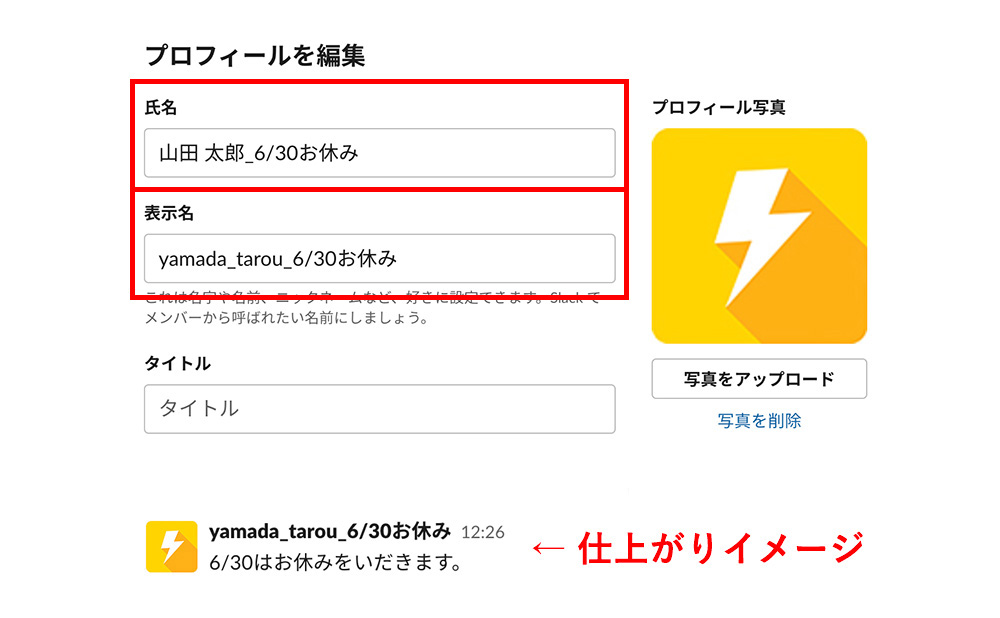
検索性と別で利便性の観点でいくと、
- @yamada_tarou_6/30お休み
といった感じで、自分の休暇日をセットしておくことで周りに周知をすることができるので利便性が向上します。
これを活用する場合、表示名だけじゃなく氏名側も合わせて変更しておくと、より相手に周知ができるかと思います。
活用3. チャンネルルール
チャンネル名称の設定にもルールが存在します。
まずは日本語で設定せずに英字で統一をすること。こちらも氏名と同じく英字のみにした時に検索性が向上するためです。
そしてよくあるのが、チャンネル名の接頭語にルールを持たせるということ。
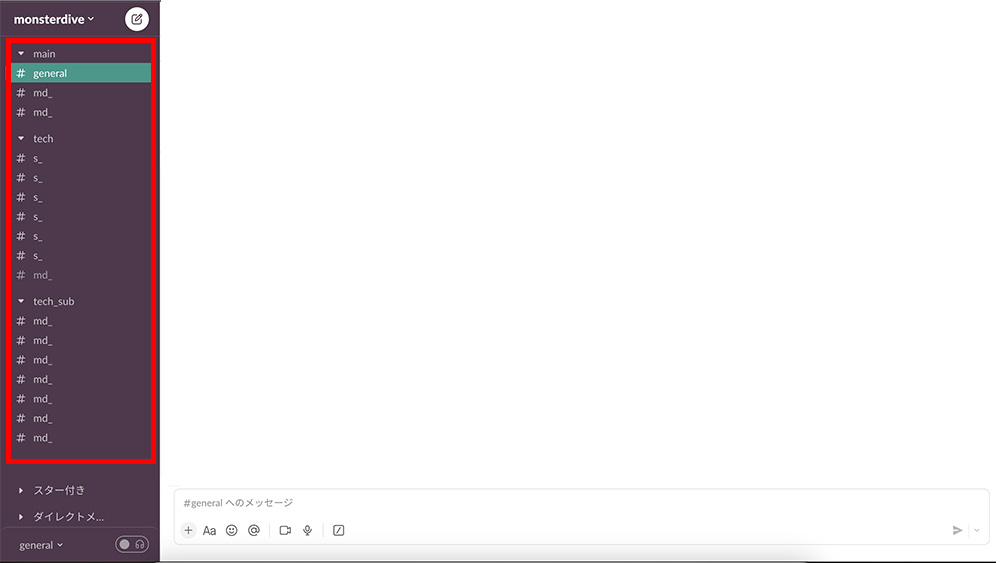
MONSTER DIVEでは、
- md_XXXX:先頭に md が全体向けチャンネル
- s_XXXX:先頭 1 字だけの頭文字が特定事業部向けのチャンネル
などのルールを設定しています。
このあたりは、企業規模が大きくなるほど細分化した運用ルールが定められているようです。
他社事例
活用4. チャンネル整理
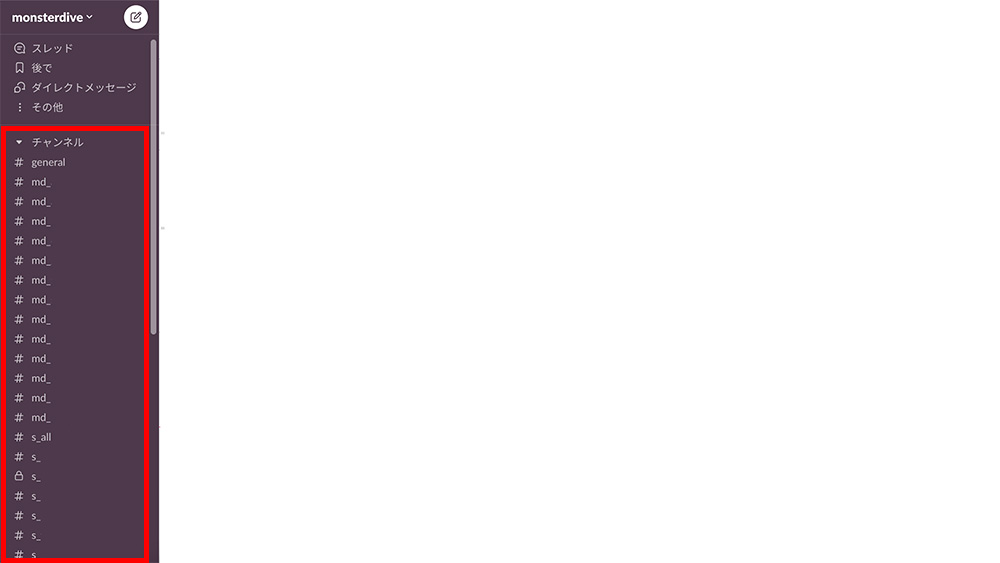
またチャンネルが相当に多い場合は、左側のリストに大量にチャンネルリストが並び、新規の通知があってもどこのチャンネルから来ているのかパッと見で判別がつかなく、大量にスクロールして該当チャンネルにアクセスしなければなりません。
その場合は、有料プランの機能にはなりますが「セクション」機能を活用してセグメント分けを行っていきます。
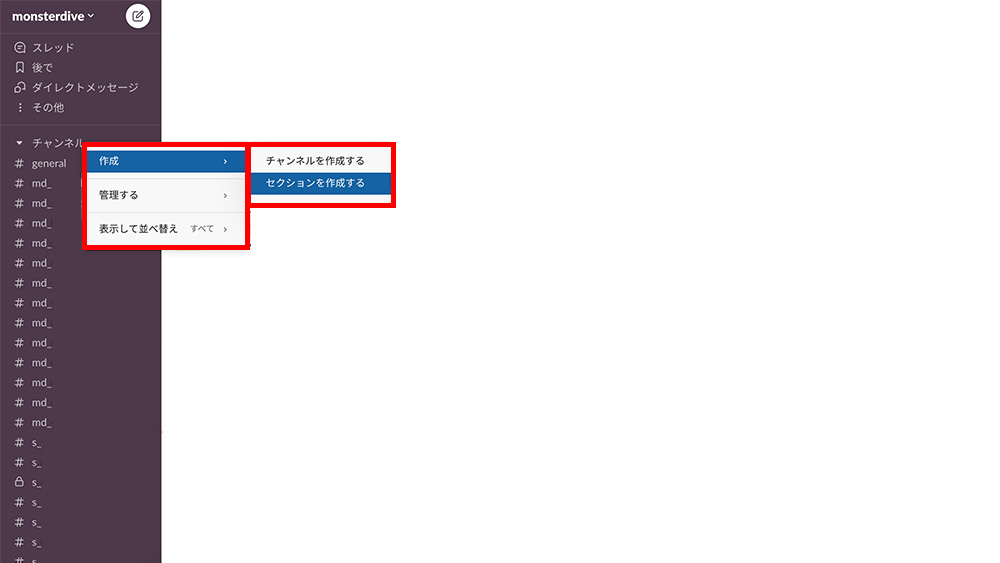
サイドバーを右クリックして「セクションを作成する」を選択すると、好きな名前で折りたたみテキストを作成することができます。
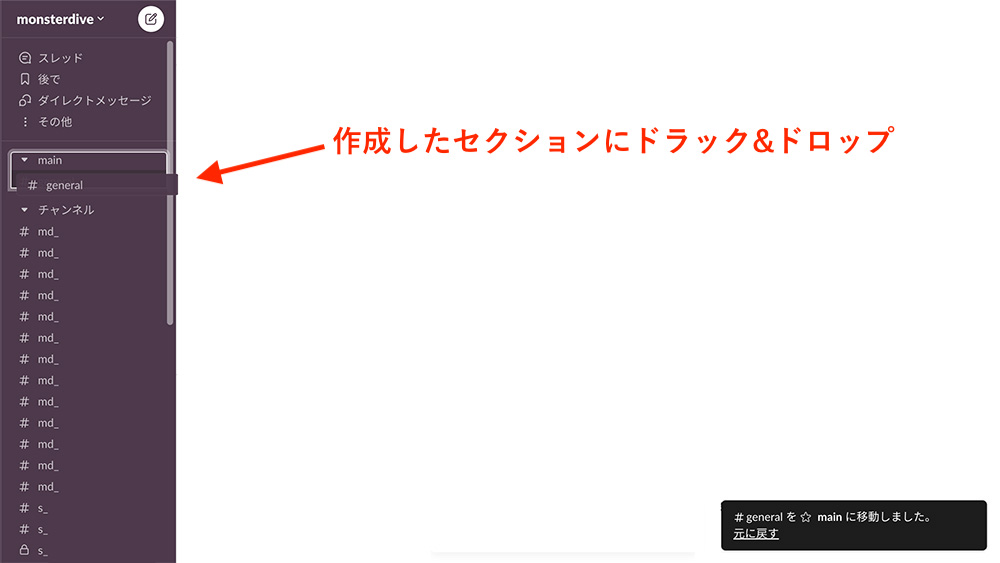
この折りたたみテキストの中に自分がよく利用するチャンネルをドラック&ドロップして、チャンネルのまとまりを作っていきます。
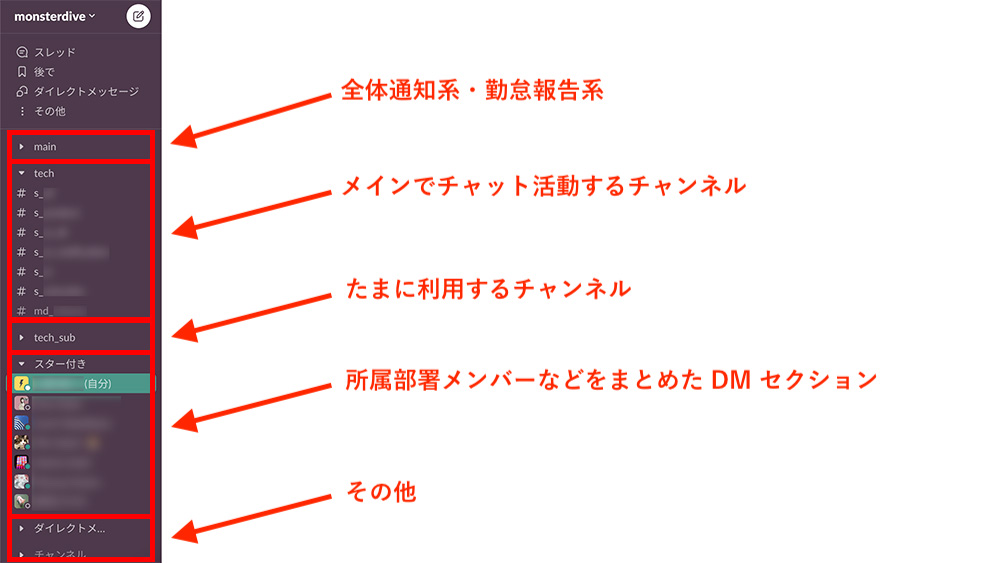
私の場合は、全体通知系・勤怠報告系を最上段に置き、次点でメインでチャット活動するチャンネル、たまに利用するチャンネル、所属部署メンバーなどをまとめたDMセクション、その他、といった具合で分けています。
これをするだけでもサイドバーをいちいちスクロールすることなく、必要な箇所に即座にアクセスすることができます。
活用5. 通知設定
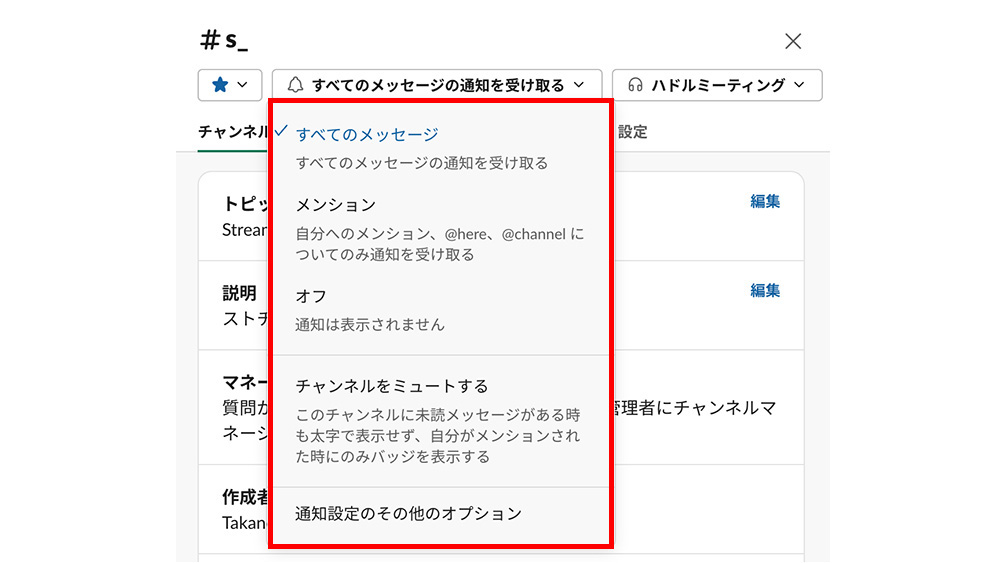
Slackではチャンネルごとで通知設定をカスタマイズすることができます。
初期設定では「自分のメンションが付いていたら通知する」という設定になっていると思いますが、自分が業務上必要ないなと思ったチャンネルなどは、思い切って通知をミュートにしてしまうのも手かと思います。
というのも、Slackは画面右上に通知ポップがガンガン表示され、自分に関係ある内容であればポップ確認から該当チャンネルへ即確認しに行きたいところですが、あれもこれも通知をONにしていると不要なものまでポップ表示されるので都度自分に関係あるかを判断する必要があり、そのうちポップ通知を無視しはじめる現象に陥ります。
なので、Slackのポップ通知が来たら 100%自分に関係があり、即確認しにいくぐらいまで通知設定は絞ってしまってもいいかと個人的には思っています。
私の場合は、自分のメイン活動チャンネルは「メンションがあれば」ではなく、「すべてのメッセージを通知」で設定して運用しています。
自分にメンションが設定されていなくても、把握しておく必要のある情報のやりとりがされている場合があるので、能動的に情報取得できるための環境を整えているという感じです。
活用6. スタンプで状況連絡
Slackを利用している上でよく当たる壁として、投げたチャットを確認しているのかどうかがわからないというのがあります。
他のコミュニケーションツールであれば既読機能があったりしますが、Slackにはその機能がないため、相手から「確認した」という発信をしてもらうしかありません。
特に急いでる時のチャットとかであれば一刻も早く確認してもらいたいもの。
そのような時に、一次対応で活用するのがテキストメッセージスタンプです。
私が新しく登録したスタンプはこのようなものがあります。
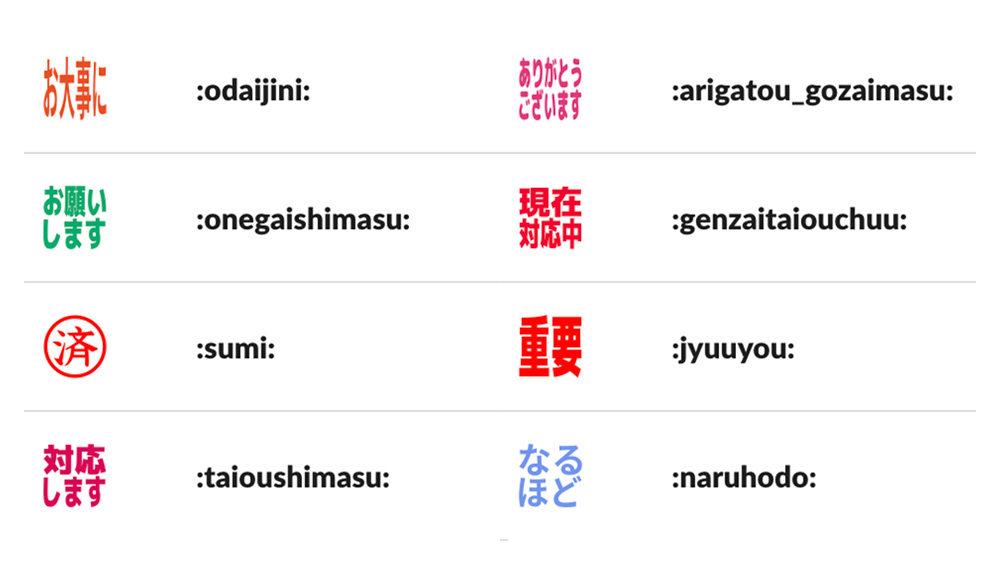
テキストで全文打たなくてもワンクリックまたは、テキスト数文字で即時返信が可能な実用性のものを登録しています。
ただし、スタンプは手軽にリアクションができる一方で、相手に通知がいかないので、人によってはテキストで反応してくれという人もいます。
なので、手が離せないタイミングなどでは初速の反応としてスタンプで返し、後から詳細な内容をテキスト返信すると良いかもしれません。
または、レスに対してスタンプを付けるのではなく、スタンプ自体を投稿するなどでも代用できるかと思います。
活用7. アイコンで状況の伝達
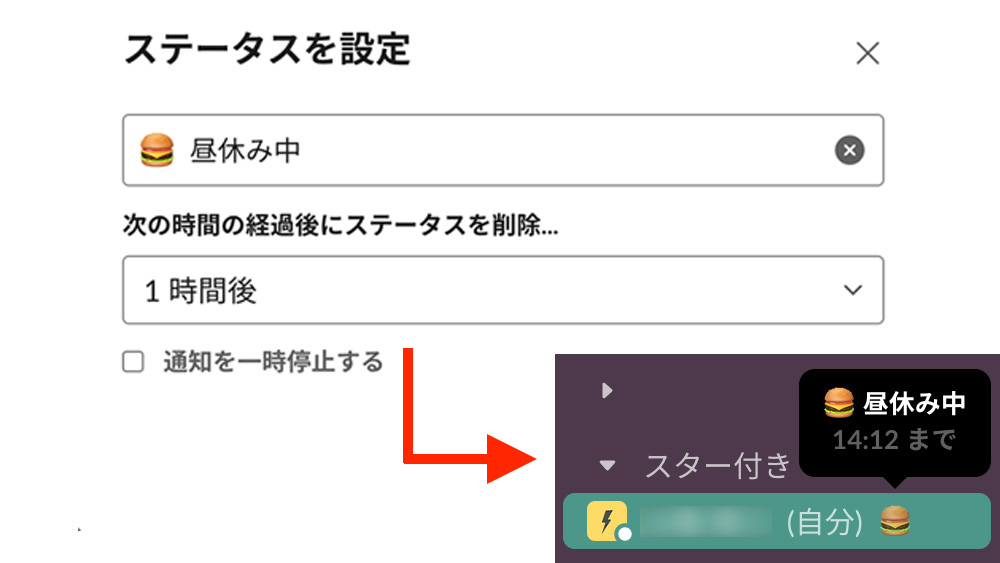
自身が会議中の場合、ステータスから絵文字+テキストをセットすることができます。
これをセットすることによって名前の右側にアイコンが表示されるようになり、カーソルをホバーさせることでメッセージを確認することができます。
このステータスを活用し自分の状況を伝えることで、「チャットを送ろうとしたけど、今この人会議中だから返信はすぐには来ないだろうな、お昼休み中だからあとで尋ねるか」など、コミュニケーションがより取りやすくなります。
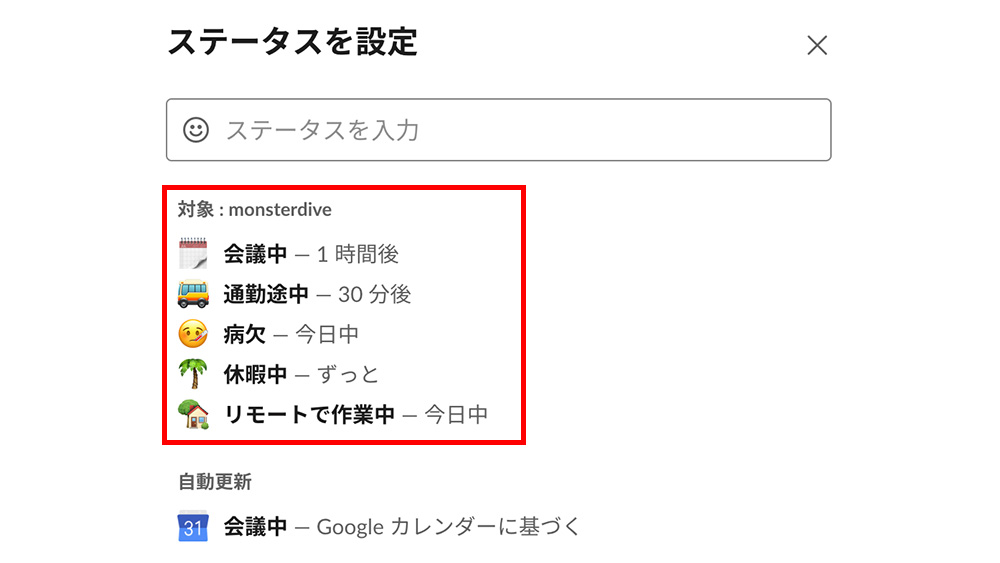
こちらはSlackのワークスペース側の設定で、5件までプリセットができるので、会社ごとでよく使うものを登録しておくのがよいかもしれません。
残念ながらここの設定は、自身に設定されている権限次第で編集ができない可能性が高いので、自分で編集不可の場合は権限を持っている方と要相談になるかと思います。
最後に
以上のようにSlackを活用すると、今までより少し効率的に運用ができるかもしれません。
運用ルールが多いとそれはそれで多重縛りになり使いづらくなってしまうと思うので、この部分だけは良さそうだなとピックアップして試してみるのも1つの方法です。
MONSTER DIVEでは「よりよいモノづくりをする」「価値を生み出すためのシゴトをする」をVALUESに掲げているいるので、Slackを効率的に活用し、さらなるハイクオリティのアウトプットに繋げていきたいと思っています。
そして、そんな環境で働いてくれる仲間も募集中です。
- Recent Entries
-
- 実践に役立つ【ペルソナ設計】のポイントを、 WEBディレクターが真剣に考えてみました!
- ハイエースドライバーへの道 vol.2 〜免許取得から数ヶ月...ハイエース運転で味わった苦い経験と、社内で動き出した「運転手」のためのルールづくり〜
- 気づけば5年目!未経験ディレクターがここまで来た話
- アイディアを実現させる、MONSTER DIVEが創るライブ配信
- 大規模イベントで活躍中!Solidcom C1 Pro - Roaming Hub
- アルムナイ採用された側は、戻ってきた会社に何を感じたか
- データ検証の強い味方『Zod』のススメ
- AI時代のディレクター像とは?生き残るために今できること
- 勤続10年!10年を振り返ってみたら近い未来を描いていた!?
- 3分間スピーチを成功させるために大切なこと
- MD EVENT REPORT
-
- MDの新年はここから。毎年恒例の新年のご祈祷と集合写真
- 2024年もMONSTER DIVE社内勉強会を大公開!
- 社員旅行の計画は「コンセプト」と「事前準備」が重要! 幹事さん必見! MONSTER DIVEの社内イベント事例
- 5年ぶりの開催! MONSTER DIVE社員旅行2024 "Build Our Team"!
- よいモノづくりは、よい仲間づくりから 「チームアクティビティ支援制度」2023年活動報告!
- 2023年のMONSTER DIVE勉強会を大公開!
- リフレッシュ休暇の過ごし方
- 勤続10周年リフレッシュ25連休で、思考をコンマリしたりタイに行った話。
- 俺たちのフジロック2022(初心者だらけの富士山登山)
- よいモノづくりは、コミュニケーションから始まる
- What's Hot?
-
- 柔軟に対応できるフロントエンド開発環境を構築する 2022
- 楽しくチームビルディング! 職場でおすすめのボードゲームを厳選紹介
- ライブ配信の現場で大活躍! 「プロンプター」とは?
- 名作ゲームに学べ! 伝わるUI/UXデザインのススメ
- 映像/動画ビギナーに捧げる。画面サイズの基本と名称。
- [2020最新版] Retinaでもボケない、綺麗なfaviconの作り方
- ビット(bit), バイト(Byte), パケット。ついでにbps。 〜後編「で、ビットとバイトって何が違うの?」〜
- 有名企業やブランドロゴに使われているフォントについて調べてみる。
- 算数ドリル ... 2点間の距離と角度
- 画面フロー/システムフローを考えよう!
- タグリスト
-
- #Webデザイン
- #JavaScript
- #MONSTER DIVE
- #映像制作
- #Movable Type
- #ライブ配信
- #CMS
- #ワークスタイル
- #MONSTER STUDIO
- #Webプロモーション
- #Web開発
- #アプリ
- #Creators Lab まとめ
- #Webディレクターのノウハウ
- #MTタグを極める
- #効率化
- #MD社内イベント
- #CSS
- #撮影
- #プランニング
- #Webクリエイティブ
- #オーサリング
- #クレバー藤原
- #コーディング
- #スマートフォン
- #Webディレクション
- #早朝がいちばん捗るヒト
- #PowerCMS
- #グラフィックデザイン
- #WEBサービス
- #サマンサ先生
- #ストリーミング配信
- #人事
- #Android
- #iPhone
- #Webメディア
- #まとめ
- #ディレクション
- #プログラミング
- #新入社員
- #HTML5
- #iOS
- #jquery
- #RIDE HI
- #プラグイン
- #Adobe
- #UI/UXデザイン
- #アニメーション
- #プロジェクト管理
- #ライブ中継
